이번 글에서는 pdf 용량 줄이기 무료로 할 수 있는 사이트 2곳에 대해 소개해보려고 해요.
pdf 파일 용량이 너무 커서 곤란할 때, 무료 사이트를 이용하면 별도의 프로그램 설치 없이도 용량을 줄일 수 있는데요.
제가 이용해본 사이트 중에서는 ‘어도비’ 사이트와 ‘ilovepdf(아이러브 pdf)’ 사이트 이 두 곳이 가장 사용도 편리하고 깔끔해서 좋더라고요.
그럼 지금부터 각 사이트에서 pdf 용량 줄이기 어떻게 할 수 있는지, 간단하게 살펴보도록 하겠습니다.

pdf 용량 줄이기 무료 사이트 첫번째, 어도비(Adobe)
어도비 사에서 제공하는 무료 pdf 툴 사이트입니다.
여러가지 기능을 다 사용하려면 어도비 계정이 있어야 하지만, pdf 용량 줄이기 서비스 이용이 처음이라면, 로그인 없어도 체험해볼 수 있습니다.
위 링크를 통해 어도비 사이트로 이동하면, 상단에 [압축]이라고 되어 있는 메뉴가 보입니다. 이걸 클릭해주세요.
![어도비 사이트 접속 후 [압축] 클릭](https://blissfulandsoulful.com/wp-content/uploads/2024/01/20231121_01_pdf-용량-줄이기-무료_1.webp)
pdf를 끌어다 놓거나 [파일 선택]을 눌러 압축하고자 하는 pdf 파일을 선택해줍니다.
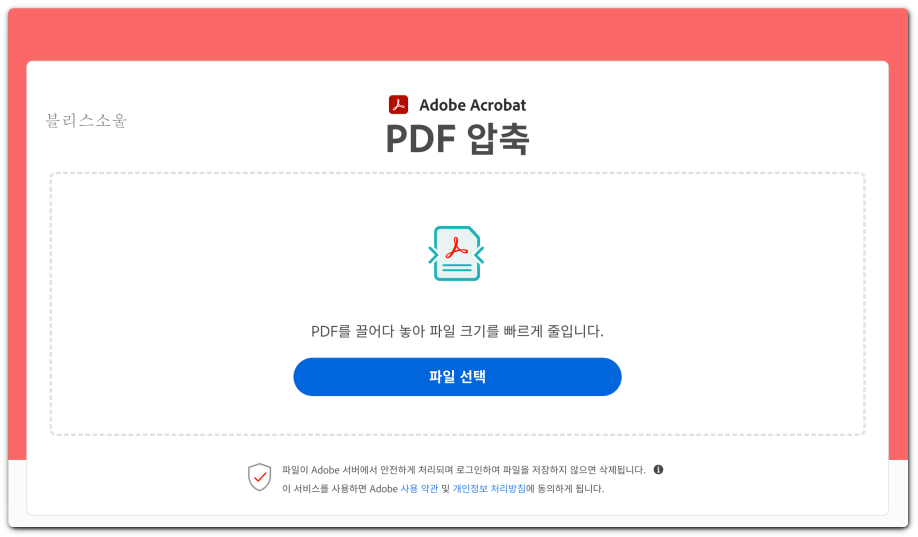
전 179MB정도 하는 pdf 파일을 업로드해 보았습니다. 태블릿에 담아서 보려고 스캔해둔 일본어 교재입니다.
아래에 보면 압축 수준을 선택할 수 있게끔 나오는데요, ‘높음’, ‘중간’, ‘낮음’ 중 선택 가능해요. 압축 수준이 높을수록 파일 크기는 작아지지만 그만큼 화질은 떨어진다고 보시면 돼요.
예상 크기도 미리 확인해볼 수 있습니다. 전 [높음]으로 두고 압축을 해 보도록 하겠습니다.
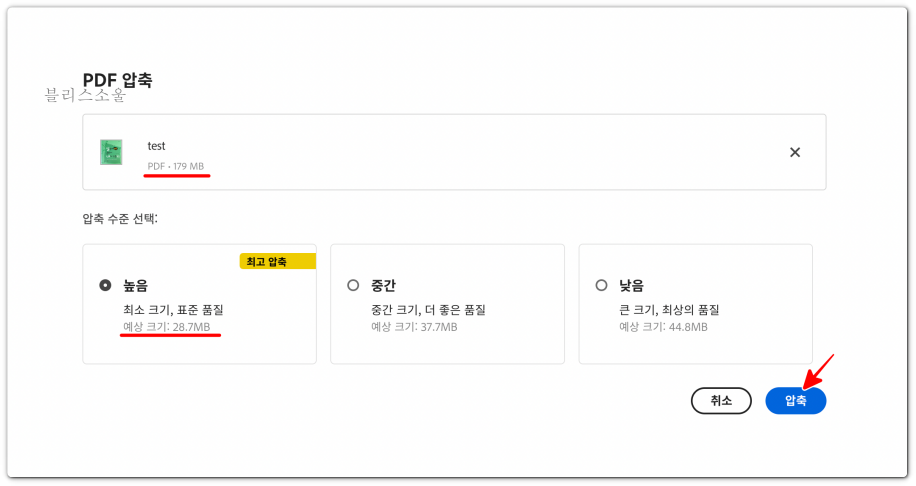
압축 중 이라는 화면과 함께 상태바가 뜨게 됩니다. 파일 크기가 커서 그런지 꽤 기다려야 하더라고요.
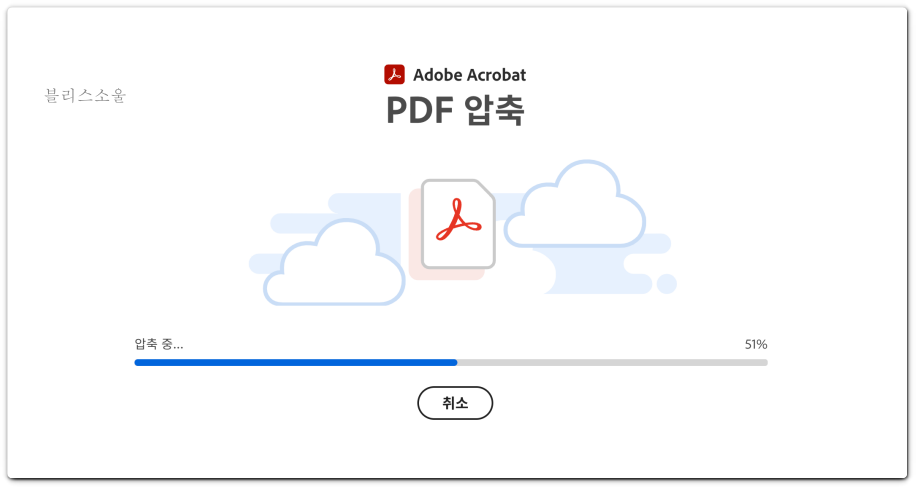
압축이 완료되면 아래와 같은 화면이 나옵니다. 179.4MB에서 무려 8.65MB로 크기가 확 줄어들었네요.
(나중에 파일을 확인해보니 해상도가 많이 떨어졌더라고요. 해상도를 어느정도 유지하려면 ‘중간’이나 ‘낮음’을 선택하는 게 좋을 듯 합니다.)
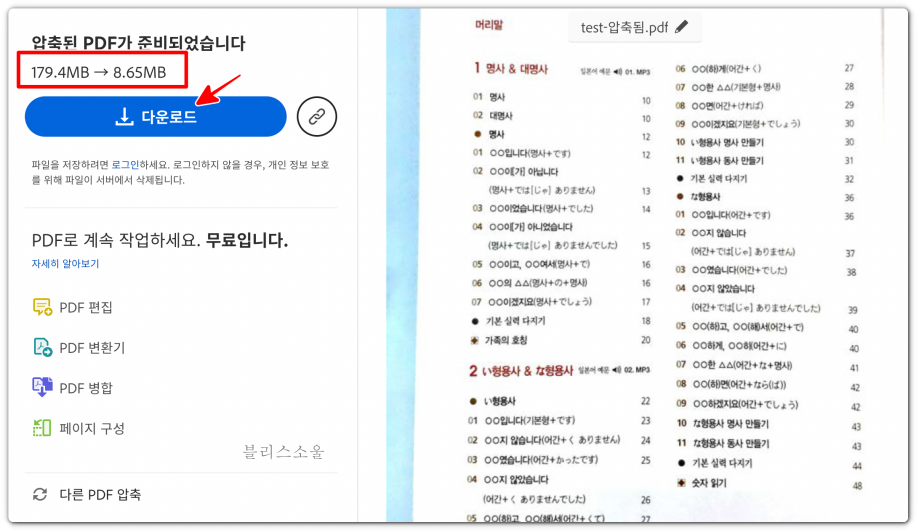
참고로 어도비 사이트의 경우 파일 압축 이외에도 pdf 합치기, 분할하기, 번호 매기기 등 다양한 기능을 사용할 수 있는데요. 다양한 기능을 쓰려면 로그인을 하셔야 합니다.
로그인 후 대부분 기능을 무료로 사용 가능하지만, 무료 할당량 제한이 있기 때문에 여러개 파일을 한번에 작업하려면 유료 요금제에 가입 필요하니 참고하시길 바랍니다.
개인적으로 느끼기에 속도가 좀 느린 느낌인데, 유료 요금제 사용 시 더 빨라질지는 잘 모르겠네요.
두번째, 아이러브pdf(ilovepdf)
두번째로 소개할 pdf 용량 줄이기 무료 사이트는 아이러브 pdf 라는 사이트입니다.
사이트에 접속하면 아래와 같은 화면이 나오는데요, 여기서 ‘PDF 압축’ 메뉴를 선택해 줍니다.
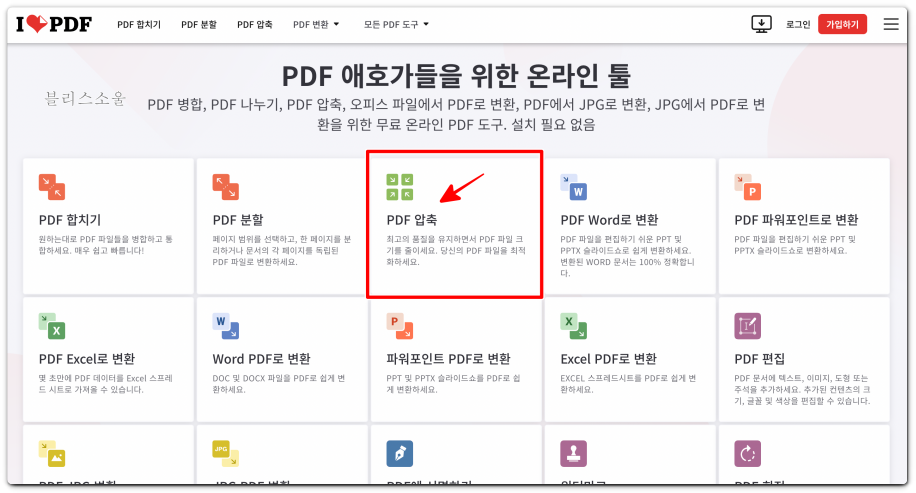
어도비 사이트와 마찬가지로, [PDF 파일 선택] 버튼을 눌러서 압축하고자 하는 파일을 선택해주면 됩니다.
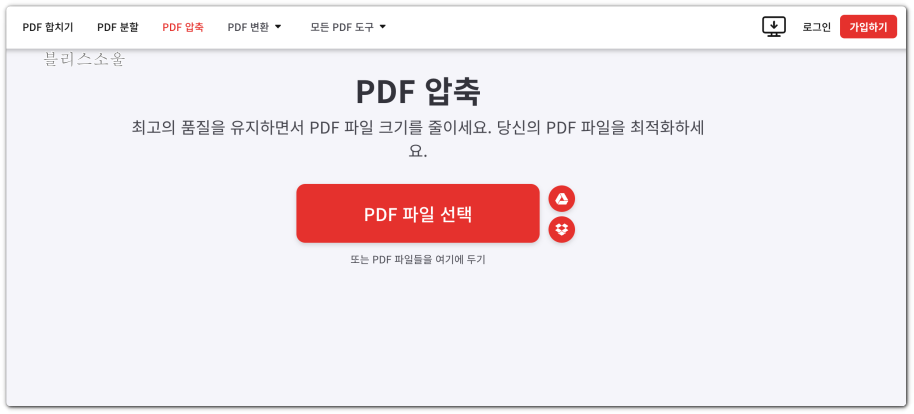
압축 레벨을 3가지 중 선택할 수 있어요.
- 익스트림 압축 : 낮은 품질, 높은 압축
- 추천 압축 : 높은 품질, 낮은 압축
- 낮은 압축 : 높은 품질, 낮은 압축
전 ‘추천 압축’ 으로 선택해 보았습니다. [PDF 압축] 버튼을 누르면 업로드 후 압축이 시작됩니다.
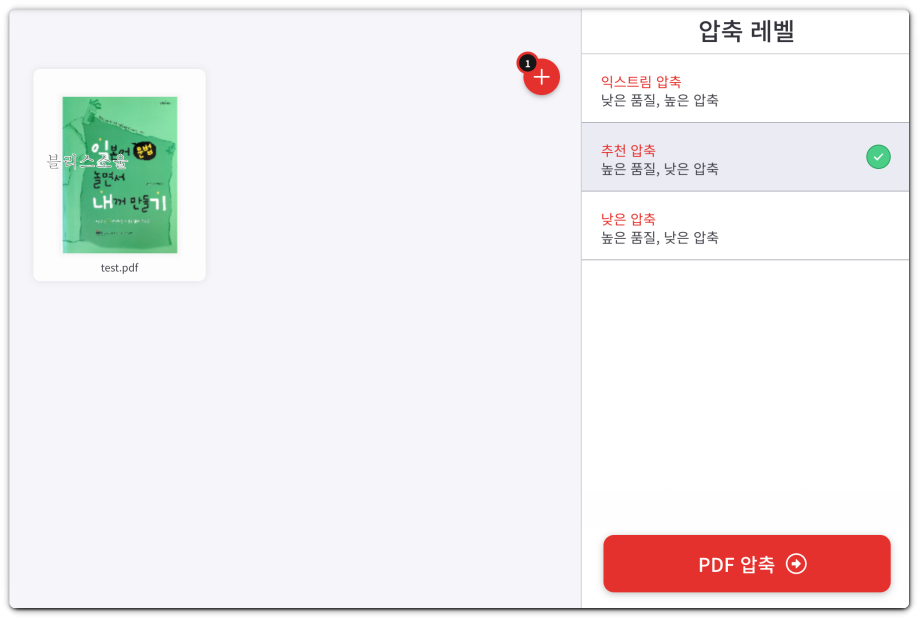
조금 기다리면 업로드가 진행된 뒤, 바로 이어서 pdf 압축 작업이 진행되는 것을 볼 수 있습니다.
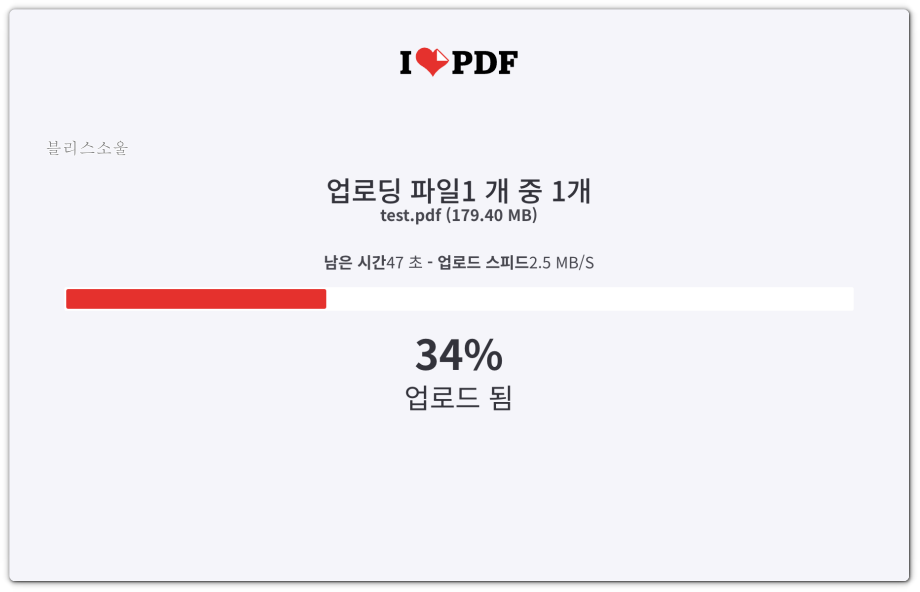
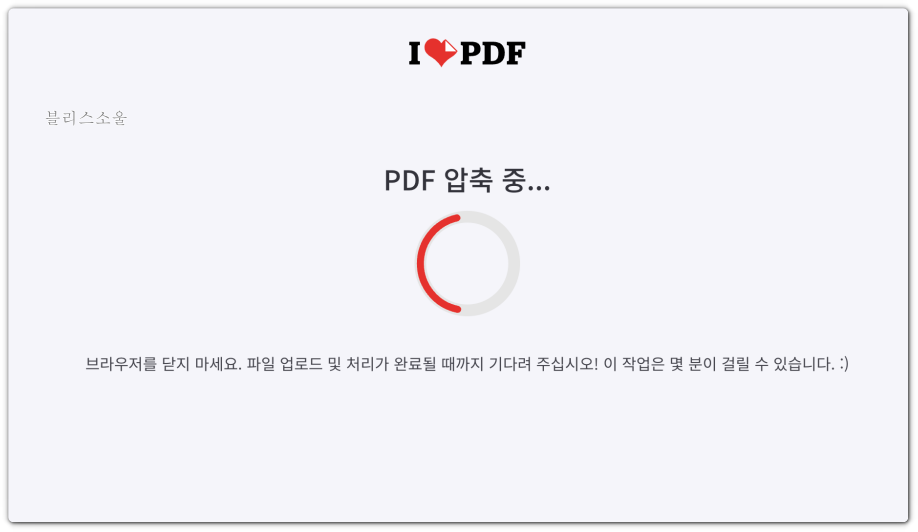
pdf 압축이 완료되면, 아래와 같은 화면이 뜨고 압축 완료된 pdf 파일이 자동으로 다운로드됩니다.
(다운로드가 자동으로 되지 않으면 [압축된 pdf 다운로드] 버튼을 눌러주시면 됩니다.)
179.4MB짜리 파일이 19.27MB로 줄어든 것을 볼 수 있네요.
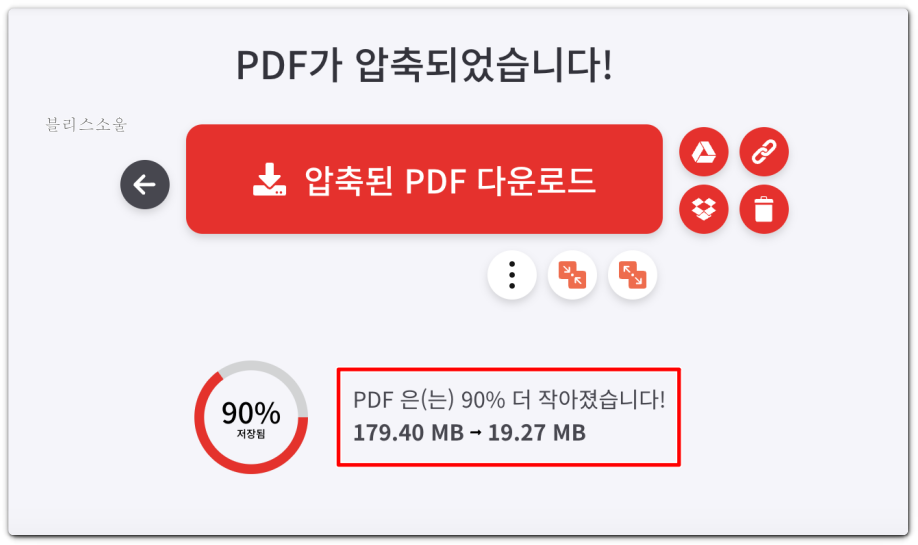
아이러브 pdf(ilovepdf) 사이트는 어도비 사이트와는 다르게 로그인 없이도 모든 도구를 무료로 이용할 수 있습니다.
물론 한번에 여러 문서를 처리하거나 파일 크기가 큰 문서를 작업하려면 유료 요금제에 가입해야 하긴 하지만, 그래도 용량이 크지 않은 문서를 간단하게 편집하는 것정도는 무료로도 충분히 커버 가능하더라고요.
회원가입이 필요 없기 때문에 간단하게 잠깐 사용할 용도로 추천드리고 싶네요.
지금까지 pdf 용량 줄이기 무료 사이트 2곳과 사용방법에 대해서 간단히 알아보았습니다.
별도의 프로그램을 설치할 필요 없이 웹상에서 바로 pdf 파일 편집이 가능해서 정말 편리하다는 생각이 들었네요.
두 사이트 모두 pdf 용량 줄이기 이외에도 다양한 편집 및 변환 기능을 제공하고 있으니, 둘러보시고 필요에 맞게 활용해보셔도 좋을 것 같습니다.
📍 함께 보면 좋은 글
레노버 y700 2세대 2023 게이밍 태블릿으로 추천 (+1세대와 달라진 점?)
구글폼 만들기 및 제출 확인 방법 + 구글폼 큐알 간단하게 만들기
아이패드 배터리 성능 확인 방법 (앱 없이 효율 사이클 확인 + 교체비용)